آیا به نرم افزار آنتی ویروس در iPad نیاز دارید؟

فقط برای خود یا یکی از اعضای خانواده آی پد خریده اید؟ اگر برنامه این است که از این iPad برای ایمیل، مرور وب، بازی و فعالیتهای مشابه استفاده کنید، پس از خود میپرسید که آیا نیاز به نصب نرمافزار آنتیویروس مانند یک رایانه شخصی با اندازه کامل دارید یا خیر.
پاسخ کوتاه این است که نه، شما نیازی به نرم افزار آنتی ویروس در iPad ندارید. اما چرا نه؟
ویژگیهای امنیتی و حریم خصوصی که با iPadOS ارائه میشوند و نحوه استفاده از آنها برای ایمن ماندن هنگام استفاده از iPad را توضیح خواهیم داد.
امنیت و حریم خصوصی iPad

میتوانید از iPad خود بهجای لپتاپ یا رایانه رومیزی استفاده کنید، و در حالی که میتواند بسیاری از کارهای مشابهی را که آن دستگاهها میتوانند انجام دهند، انجام دهد، iPad به همان شیوه در برابر تهدیدات آسیبپذیر نیست.
iPadOS اپل یک سیستم تقسیم شده است. بر خلاف سایر سیستم عامل ها، برنامه ها نمی توانند مستقیماً به فایل های برنامه های دیگر دسترسی داشته باشند. این بدان معنی است که عفونت ها و ویروس ها نمی توانند مانند سایر سیستم عامل ها پخش شوند.
با در نظر گرفتن این موضوع، فکر نکنید که iPad شما از انواع دیگر تهدیدات سایبری مصون است. این می تواند شامل دسترسی غیرمجاز به دستگاه شما، فیشینگ یا حتی ابزارهای تبلیغاتی باشد.
بزرگترین خطر برای iPad شما ممکن است ناشی از اقدامات یا عدم انجام آنها باشد. با رعایت نکردن اقدامات احتیاطی، نادیده گرفتن ویژگیهای امنیتی داخلی، یا حتی جیلبریک کردن دستگاهتان، میتوانید خود را در برابر خطرات احتمالی باز کنید.
بنابراین، اگرچه ممکن است به نرمافزار آنتیویروس خاصی در iPad خود نیاز نداشته باشید، باید ویژگیهایی را که اپل برای محافظت از خود و دستگاهتان در iPad ارائه میکند، بدانید، یاد بگیرید و فعال کنید.
در برابر تهدیدات احتمالی اقدامات احتیاطی انجام دهید
اگرچه ویژگیهای امنیتی اپل میتوانند از شما محافظت کنند، اما باید مایل به استفاده از آنها باشید. همچنین هنگام انجام کارهایی مانند بازدید از وب سایت ها و اشتراک گذاری اطلاعات باید مراقب باشید. در اینجا برخی از اقدامات احتیاطی وجود دارد که می توانید انجام دهید:
از دسترسی به iPad خود جلوگیری کنید

محافظت از داده های شما با جلوگیری از دسترسی فیزیکی به iPad و موارد موجود در صفحه قفل شروع می شود.
از Face ID، Touch ID و رمز عبور قوی استفاده کنید. با استفاده از چهره یا اثر انگشت خود برای باز کردن قفل iPad خود، می توانید احتمال باز کردن قفل دستگاه یا خرید یا پرداخت غیرمجاز توسط شخص دیگری را کاهش دهید. همچنین مطمئن شوید که یک رمز عبور قوی برای دستگاه تنظیم کرده اید.
Find My iPad را فعال کنید. اگر iPad شما گم یا دزدیده شد، نه تنها می توانید آن را ردیابی کنید، بلکه دسترسی به آن را با استفاده از برنامه Find My کنترل کنید.
کنترل دسترسی از صفحه قفل. میتوانید تصمیم بگیرید که به کدام ویژگیهای iPad میتوان از صفحه قفل دسترسی داشت، از جمله مرکز کنترل، اعلانهای اخیر، ویجتها و تماسهای بیپاسخ. سر به تنظیمات > شناسه را لمس کنید (یا فیس آیدی) & کلمه عبور برای کنترل دسترسی
ایمن وارد شوید
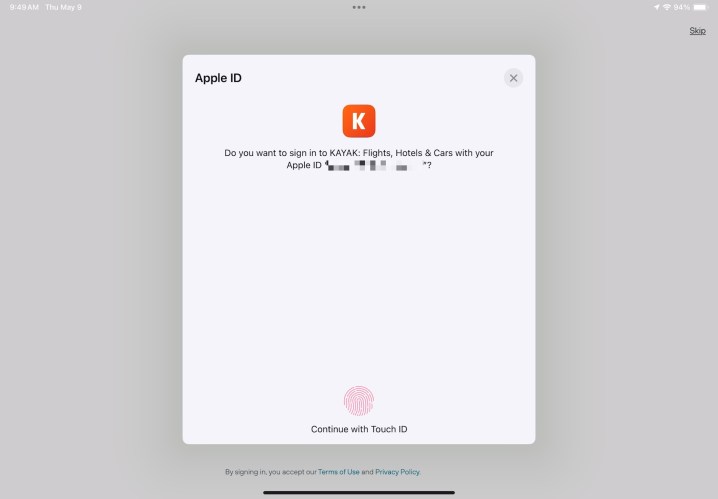
هنگامی که به وب سایت ها و خدمات دسترسی دارید، می توانید از اقدامات مختلفی برای محافظت از خود استفاده کنید.
از Sign in with Apple استفاده کنید. Sign in with Apple که در سال 2019 معرفی شد به شما امکان میدهد برنامهها و سرویسها را با استفاده از Apple ID خود راهاندازی یا وارد شوید. این گزینه همچنین از احراز هویت دو مرحله ای استفاده می کند و داده های به اشتراک گذاشته شده را محدود می کند.
با رمز عبور وارد شوید. با گذرواژهها، میتوانید به جای رمز عبور با استفاده از Face ID یا Touch ID وارد وبسایتها و برنامهها شوید. هنگامی که با Apple ID خود وارد سیستم می شوید، کلیدهای دسترسی روی iPad شما باقی می مانند و مختص سایت یا برنامه ای هستند که آن را ایجاد می کنید و آن را ایمن نگه می دارند.
از تولید کننده رمز عبور قوی استفاده کنید. اگر نمی توانید از هیچ یک از گزینه های بالا برای یک سایت یا سرویس خاص استفاده کنید، می توانید از ابزار داخلی اپل برای ایجاد یک رمز عبور قوی برای شما در صورت درخواست استفاده کنید. این رمز عبور را می توان در iCloud Keychain ذخیره کرد.
هنگام وبگردی ایمن باشید

در حالی که ممکن است مرورگر وب دیگری را ترجیح دهید، Safari با iPadOS ارائه میشود و برای ایمن نگه داشتن شما هنگام گشت و گذار در وب، محافظت و ردیابی را ارائه میدهد.
حریم خصوصی خود را به صورت آنلاین مدیریت کنید. میتوانید تنظیمات سافاری را برای خصوصی نگه داشتن مرور خود تنظیم کنید. سافاری همچنین از ردیابی وبسایت جلوگیری میکند و گزارشی از حریم خصوصی در اختیار شما میگذارد که خلاصهای از آنچه شناسایی کرده است، ارائه میکند.
از iCloud Private Relay استفاده کنید. با عضویت در iCloud+، میتوانید از ویژگی iCloud Private Relay استفاده کنید، که از دیدن سایتها و سرویسها جلوگیری میکند که شما چه کسی هستید و از کدام وبسایت بازدید میکنید.
مراقب تبلیغات پاپ آپ باشید: اگر از مرورگر دیگری در iPad خود استفاده می کنید یا با وب سایتی مواجه شدید که حاوی تبلیغات پاپ آپ است، مسخره نکنید. شما هرگز نمی دانید که یک لینک وب ممکن است شما را به کجا ببرد یا هدف آن چیست. بهترین کار این است که از وب سایت خارج شوید، به خصوص اگر تبلیغ به شما بگوید که ویروس دارید.
ایمیل خود را خصوصی نگه دارید

برخی از تهدیدات مستقیماً به صندوق ورودی شما می آیند. با استفاده از ویژگی های حریم خصوصی ایمیل iPad، می توانید فعالیت و آدرس ایمیل خود را خصوصی نگه دارید.
محافظت از حریم خصوصی ایمیل را روشن کنید. با فعال کردن این ویژگی، فرستندگان ایمیل نمیتوانند فعالیت شما را در برنامه Mail ردیابی کنند. این ویژگی آدرس IP شما را مخفی می کند و مانع از آن می شود که فرستنده ببیند آیا شما ایمیل آنها را باز کرده اید یا خیر.
آدرس ایمیل خود را مخفی کنید. یکی دیگر از ویژگی های مشترکین iCloud+ امکان مخفی کردن آدرس ایمیل خود هنگام پر کردن فرم ها یا ثبت نام در خدمات است. این ویژگی یک آدرس ایمیل تصادفی برای شما ایجاد می کند تا آدرس ایمیل شخصی شما خصوصی بماند.
پیوندها یا پیوست ها را باز نکنید. احتمالاً چند بار این را شنیده اید، اما اگر ایمیلی حاوی لینک یا پیوست از منبعی ناشناس یا با پیام مشکوک دریافت کردید، در دام نیفتید. پیوند یا پیوست را باز نکنید زیرا هر یک از آنها می تواند برای داده ها و دستگاه شما خطرناک باشد.
از اطلاعات خود محافظت کنید
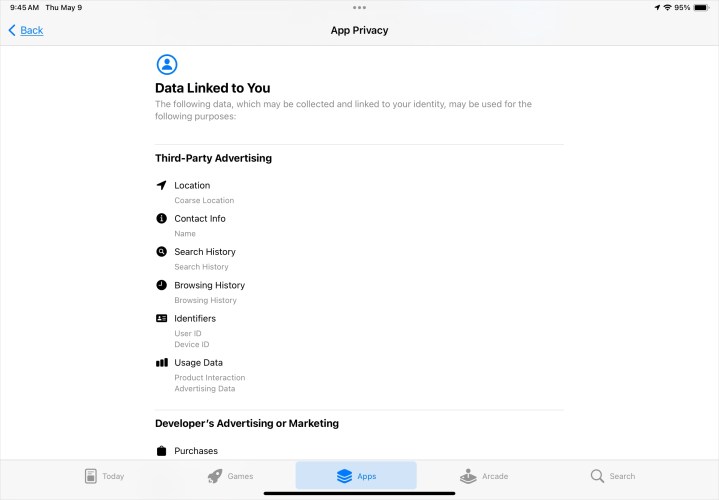
دریافت اطلاعات شما دقیقاً همان چیزی است که ایمیلکنندگان مخرب، وبسایتها و سایر ناقضان حریم خصوصی میخواهند.
ردیابی برنامه را مدیریت کنید. برخی از برنامهها میخواهند شما یا فعالیت شما را برای ارائه اطلاعات به تبلیغکنندگان ردیابی کنند. به همین دلیل، برنامه ها باید قبل از ردیابی شما، از شما اجازه بگیرند. اگر اجازه بدهید، میتوانید بعداً با باز کردن آن را تغییر دهید تنظیمات و من به حریم خصوصی و امنیت > ردیابی.
آنچه را که به اشتراک می گذارید کنترل کنید. ممکن است برای استفاده از یک برنامه از شما خواسته شود داده هایی مانند جزئیات مکان یا دسترسی به میکروفون، دوربین یا بلوتوث خود را به اشتراک بگذارید. میتوانید این مجوزها را در اینجا بررسی و تنظیم کنید تنظیمات > حریم خصوصی و امنیت.
مشاهده گزارش های حریم خصوصی برنامه. وقتی برنامهای را از App Store مرور یا دانلود میکنید، میتوانید گزارش حریم خصوصی برنامه را مرور کنید تا ببینید برنامه چه اطلاعاتی را جمعآوری میکند و چه مجوزهایی را برای استفاده از آن باید اعطا کنید.
در iPad خود مطلع و ایمن بمانید

یکی از آخرین اقداماتی که می توانید برای محافظت از iPad خود انجام دهید این است که هر زمان که نسخه جدیدی در دسترس است، iPadOS را به روز کنید. مانند سایر سیستم عامل ها، iPadOS به روز رسانی هایی را دریافت می کند که ممکن است شامل وصله های امنیتی برای محافظت مداوم باشد.
میتوانید بهروزرسانیهای خودکار را فعال کنید تا وقتی iPad شما بوت میشود، بهروزرسانی را دانلود و نصب کند. متناوبا، باز کنید تنظیمات و انتخاب کنید عمومی > به روز رسانی نرم افزار ببینید آیا نسخه جدیدی برای نصب وجود دارد یا خیر.
نرم افزار آنتی ویروس در iPad
در حالی که ممکن است نیازی به خرید نرم افزار آنتی ویروس برای iPad خود نداشته باشید، همچنان باید اقدامات احتیاطی لازم را برای ایمن نگه داشتن دستگاه و داده های خود انجام دهید.
از ویژگیهای امنیتی و حریم خصوصی داخلی استفاده کنید و با انتشار نسخه جدید iPadOS، دستگاه خود را بهروزرسانی کنید.
توصیه های سردبیران